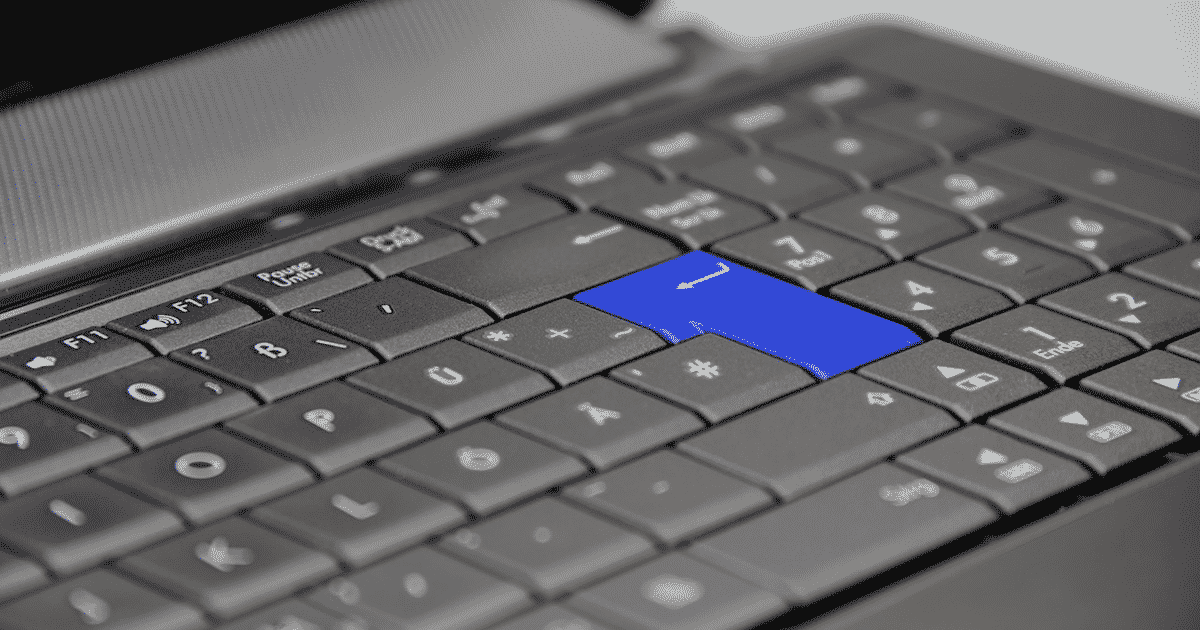Pour être performant dans le travail et dans la vie de tous les jours, Excel est un compagnon incontournable. Afin de traiter un nombre important de données, vous ne pouvez pas ignorer le rôle important qu’Excel joue au quotidien. De nombreuses astuces utiles sont souvent méconnues ou négligées que ce soient par les débutants et les utilisateurs présentant un niveau avancé. Voici quelques secrets de la fameuse feuille de calcul Excel qui vont vous faciliter la vie et accroître votre efficacité.
Ouvrir les fichiers Excel en vrac
Plutôt que d’ouvrir des fichiers un par un dont vous en avez besoin, il existe un moyen pratique pour les ouvrir tous en un seul clic. Sélectionnez les fichiers que vous souhaitez ouvrir puis appuyez sur la touche Entrée du clavier, ils seront ouverts simultanément. Utilisez Ctrl + Tab pour basculer entre les différents fichiers librement. Cette fonction reste importante pour utiliser un diagramme de Gantt et également applicable à d’autres fichiers comme différents onglets Windows dans Firefox lors de l’ouverture à l’aide de Windows 7. Lorsque vous cliquez sur Ctrl + une touche de flèche sur le clavier, vous pouvez sauter à travers la feuille dans des directions différentes. Si vous voulez passer à la ligne de fond des données, essayez de cliquer sur Ctrl + touche vers le bas.
Supprimer les cellules vides
Certaines données par défaut sont vides pour des raisons diverses. Si vous devez les supprimer pour maintenir la précision de vos données en particulier lors du calcul de la valeur moyenne, la meilleure voie est de filtrer toutes les cellules vides pour les supprimer en un seul clic. Vous pouvez choisir l’option Données > Filtre, ou sélectionnez les colonnes de votre tableau et utilisez la touche F5, puis sur le bouton Cellules. Pour que les cellules vides s’affichent immédiatement, cliquez sur Cellules vides et OK. Faites un clic droit et supprimez directement. Il existe aussi de multiples façons de renommer les feuilles, vous pouvez simplement cliquer deux fois pour saisir le texte voulu. Sur l’onglet Données, vous pouvez cliquer sur Supprimer les doublons pour éviter les erreurs et remplacer par une liste de valeurs uniques.
Générer une valeur unique dans une colonne
Peu d’utilisateurs savent utiliser correctement le filtre avancé. Il est appliqué de manière répétée pour filtrer une valeur unique à partir des données dans une colonne. Cliquez pour choisir la colonne et aller à Data-> Avancé. Une fenêtre pop-up apparaîtra. Cliquez sur Copier vers un autre emplacement et indiquez ensuite l’emplacement cible en tapant la valeur ou en cliquant sur le bouton de la zone choisie. N’oubliez pas de choisir les enregistrements uniques puis cliquez sur OK. La valeur unique dans une colonne peut créer un contraste des données dans une autre, c’est la raison pour laquelle il est recommandé de copier vers un autre emplacement.